设置微信多开的图文步骤以微信6.0为例
一些网友都在网络上咨询微信多开的问题,所以小编亲自实测之后,为大家整理了这一篇如何设置微信多开的步骤,希望可以帮到大家!其中,小编以微信6.0为例,在微信多开的设置步骤中,需要使用到的下载工具是:plist Editor。小编已在文中附上下载链接!
准备:
1、下载工具plist Editor最新版;
2、下载原版微信。(记得下载到电脑上哦)
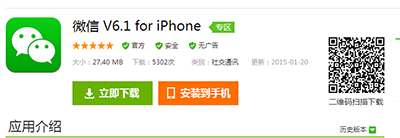
设置微信多开的步骤
3、将下载下来的文件后缀“.ipa”改为“.zip”;
设置微信多开的步骤
4、打开改后后的zip文件包,一定要直接打开!
大家看请一下目录哦:
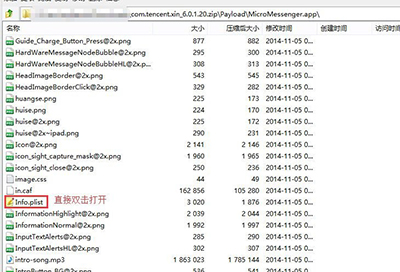
设置微信多开的步骤
找到上图中的“info.plist”并双击打开;
5、修改“CFBundleDisplayName”下的名称,如下图:

设置微信多开的步骤
可以随便修改,这个没有一个固定的限制;
6、再找到“CFBundleIdentifier”,如下图:

设置微信多开的步骤
上面是修改前,下面是修改后的,这里可以自己随便修改,每次制作的改为不一样就可以,因为iOS要认这个的;
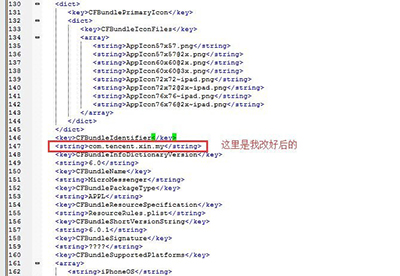
设置微信多开的步骤 123全文阅读
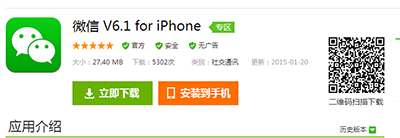
设置微信多开的图文步骤以微信6.0为例标题图片
本站声明:
1:本站不存储任何资源文件,敬请周知!本站所有资源仅供技术人员研究学习使用,如需商业使用请直接联系版权方获取授权!
2:本站信息若非特殊注明均为会员搜集发布,本站不对资源提供任何技术支持,请自行研究学习。
3:本站客服仅对站点使用提供咨询解答,不涉及任何资源内容信息。
4:本站不销售任何资源,我们仅提供技术交流分享服务。
5:如果此资源信息对你的权益造成困扰,请直接点击标题下的《投诉/版权异议》提交您的有效证明信息,我们会及时处理相关信息并且通知相关会员。
et资源
et资源 » 设置微信多开的图文步骤以微信6.0为例
标签:



这个比较可靠 看一下
yuanliang评论Re:设置微信多开的图文步骤以微信6.0为例
找遍全网 感觉这个比较靠谱
xiaoqi评论Re:设置微信多开的图文步骤以微信6.0为例